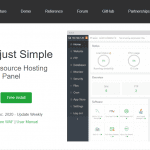Hướng dẫn sử dụng WP-CLI để quản trị WordPress
Ở các bài trước mình đã hướng dẫn bạn cách cài đặt WP-CLI và sử dụng WP-CLI để cài đặt một website WordPress. Chắc hẳn các bạn đang quan tâm vậy là sao để có thể thông qua WP-CLI để quản trị website WordPress của mình đúng không? Thì ở bài viết này AZDIGI sẽ hướng dẫn bạn một số lệnh cơ bản để bạn đủ để có thể quản trị được website WordPress của mình.
Lưu ý: Các bạn cần truy cập vào cửa sổ dòng lệnh để sử dụng WP-CLI, nếu bạn sử dụng các dịch vụ ShareHosting và chạy với quyền user thì bạn chỉ cần chạy các lệnh tương tự bên dưới. Còn đối sử dụng WP-CLI trên Server/VPS và chạy với quyền root thì các bạn cần thêm option --allow-root vào sau mỗi câu lệnh nhé. .
Trước khi bắt đầu đi vào thực hiện, các bạn cần đảm bảo đáp ứng các yếu tố sau:
- Có thể sử dụng được giao diện dòng lệnh (Command)
- Server/VPS/Hosting đã được cài đặt WP-CLI
- Website của bạn phải là WordPress
- Hướng dẫn cài đặt WordPress với WP-CLI
Khi bạn đã đáp ứng đủ các yếu tố trên thì việc còn lại là bạn chỉ cần di chuyển đến đúng website cần quản trị và bắt đầu sử dụng WP-CLI với các dòng lệnh bên dưới nữa thôi.
Quản lý phiên bản WordPress
- Download phiên bản WordPress mới nhất từ trang chủ.
wp core download
- Kiểm tra phiên bản WordPress đang sử dụng.
wp core version
- Cập nhật phiên bản WordPress mới nhất
wp core update
- Hạ cấp hoặc nâng cấp một phiên bản nhất định.
wp core update --version=5.3.2 --force
Bạn thay 5.3.2 bằng version WordPress muốn thay đổi.
Quản lý Database
- Cập nhật database.
wp core update-db
- Tối ưu hóa database.
wp db optimize
- Repair database.
wp db repair
- Xuất (Export) database
wp db export
- Nhập (Import) database
wp db import
Quản lý Theme
- Tìm kiếm theme
wp theme search tên-theme
- Cài đặt theme.
wp theme install tên-theme
- Liệt kê danh sách theme đang sử dụng
wp theme list
- Kích hoạt theme
wp theme active tên-theme
- Cập nhật theme
wp theme update tên-theme
- Cập nhật tất cả theme
wp theme update --all
- Gỡ cài đặt theme
wp theme uninstall tên-theme
- Xoá theme
wp theme delete tên-theme
Quản lý Plugins
- Liệt kê tất cả các plugin được cài đặt trên WordPress.
wp plugin list
- Liệt kê các plugin đã cập nhật.
wp plugin list --update=available
- Hiển thị đầu ra ở định dạng json hoặc csv.
wp plugin list --format=json
wp plugin list --format=csv
- Cài đặt Plugin dạng zip tại wp-content/plugins
wp plugin install tên-plugin
- Cài đặt plugin từ một URL.
wp plugin install https://example.com/ten_plugin.zip
- Kích hoạt một plugin
wp plugin activate tên-plugin
- Vô hiệu hóa một plugin
wp plugin deactive tên-plugin
- Gỡ cài đặt plugin
wp plugin uninstall tên-plugin
- Cập nhật một plugin
wp plugin update tên-plugin
- Cập nhật tất cả các plugin
wp plugin update --all
Quản lý người dùng WordPress
- Hiển thị các user
wp user list
- Tạo user mới
wp user createtên-useradmin@gmail.com--role=administrator
administrator: Đây là quyền mà bạn muốn gán cho user (bạn có thể thay đổi thành Super Admin-Editor-Author-Contributor -Subscriber tùy theo mục đích của bạn)
- Đổi mật khẩu user
wp user update tên-user --user_pass=matkhaumoi
- Cập nhật lại quyền user
wp user update tên-user --role=administrator
- Xóa user
wp user delete tên-user --reassign=tên-user
Bạn có thể thay thế tên-user bằng ID tương ứng của usẻ đó.
Quản lý bài viết WordPress
- Hiển thị các bài viết
wp post list
- Tạo bài viết
wp post create --post_status=publish --post_title='Tên bài viết' --edit
- Tạo nhiều bài viết cùng lúc (10 bài viết)
wp post generate --count=10
- Xóa bài viết.
wp post delete ID-bàiviết
Các chức năng khác
Ngoài những chức năng cơ bản AZDIGI đã giới thiệu, WP-CLI còn rất nhiều chức năng khác nữa mà cách sử dụng cũng sẽ tương tự như các chức năng bên trên. Các bạn có thể tham khảo thêm Tại đây
Thêm nữa nếu bạn là người sử dụng chuyên nghiệp, và đã quen sử dụng với WP-CLI bạn có thể tham khảo thêm các gói công cụ tích hợp WP-CLI tại đây: Tại đây để có thêm nhiều tính năng hay ho nữa nhé.
Tổng kết
Như vậy AZDIGI đã hướng dẫn bạn chi tiết cách sử dụng WP-CLI để quản trị website WordPress của mình, khi bạn đã dần quen với WP-CLI thì việc quản trị WordPress với bạn trở nên cực kỳ đơn gian và nhanh chóng.
Chúc các bạn thực hiện thành công.!
Nếu các bạn cần hỗ trợ các bạn có thể liên hệ bộ phận hỗ trợ theo các cách bên dưới:
- Hotline 247: 028 730 24768 (Ext 0)
- Ticket/Email: Bạn dùng email đăng ký dịch vụ gửi trực tiếp về: support@azdigi.com